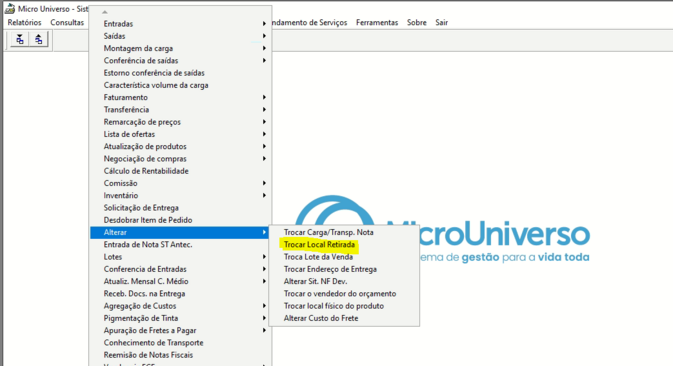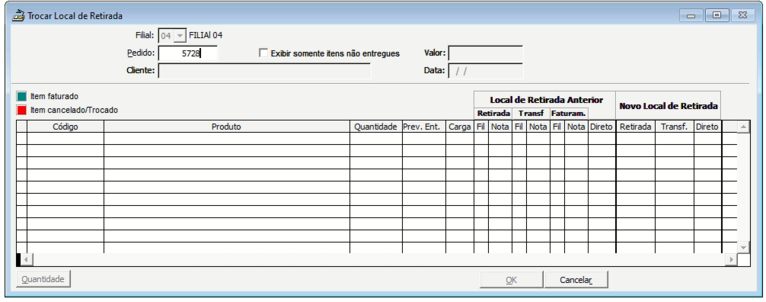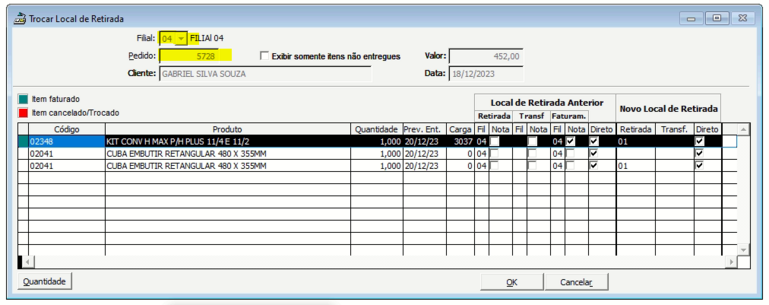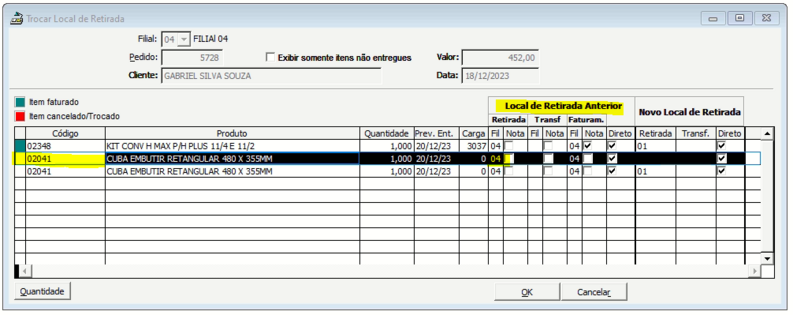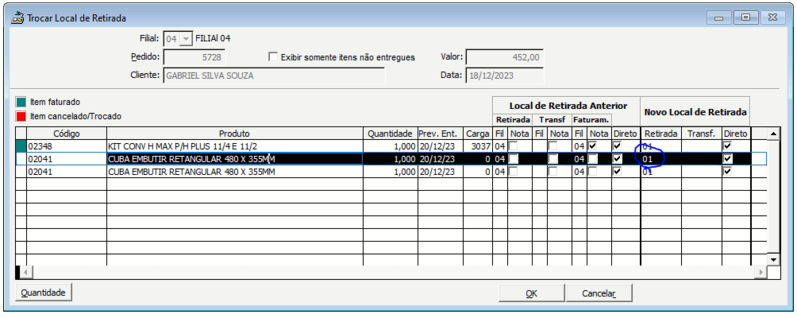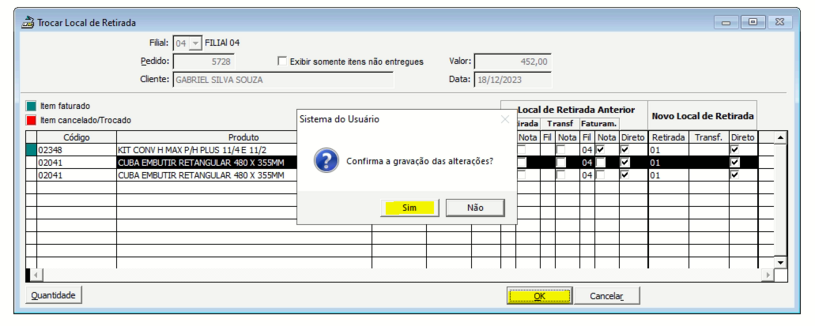Como trocar o local de retirada: mudanças entre as edições
(Criou página com '<span style="color:#43A4D1"><span style="font-family:poppins,sans-serif">'''Este artigo irá demonstrar como realizar o processo de troca de lote em um orçamento já faturado.'''</span></span> ==<span style="color:#43A4D1"><span style="font-family:poppins,sans-serif"><b>Tutorial</b></span></span>== <div> ===<span style="color:#8A8A99"><span style="font-family:poppins,sans-serif">PASSO 1</span></span>=== Acessar no sistema de usuários : '''Movimentos >> Alterar >> T...') |
Sem resumo de edição |
||
| Linha 1: | Linha 1: | ||
<span style="color:#43A4D1"><span style="font-family:poppins,sans-serif">'''Este artigo irá demonstrar como realizar o processo de | <span style="color:#43A4D1"><span style="font-family:poppins,sans-serif">'''Este artigo irá demonstrar como realizar o processo de trocar o local de retirada em um orçamento já faturado.'''</span></span> | ||
==<span style="color:#43A4D1"><span style="font-family:poppins,sans-serif"><b>Tutorial</b></span></span>== | ==<span style="color:#43A4D1"><span style="font-family:poppins,sans-serif"><b>Tutorial</b></span></span>== | ||
<div> | <div> | ||
===<span style="color:#8A8A99"><span style="font-family:poppins,sans-serif">PASSO 1</span></span>=== | ===<span style="color:#8A8A99"><span style="font-family:poppins,sans-serif">PASSO 1</span></span>=== | ||
Acessar no sistema de usuários : '''Movimentos >> Alterar >> | Acessar no sistema de usuários : '''Movimentos >> Alterar >> Trocar Local Retirada'''[[Arquivo:Trocar local retirada.png|nenhum|miniaturadaimagem|673x673px]] | ||
[[Arquivo:Trocar | |||
===<span style="color:#8A8A99"><span style="font-family:poppins,sans-serif">PASSO 2</span></span>=== | ===<span style="color:#8A8A99"><span style="font-family:poppins,sans-serif">PASSO 2</span></span>=== | ||
Informar a filial e o pedido que deseja alterar o local de retirada. | |||
[[Arquivo:Filial pedido troca local.png|nenhum|miniaturadaimagem|766x766px]] | |||
Será carregado no Grid, todos os itens do pedido, bem como, informações do Local de Retirada atual. | |||
[[Arquivo:Pedido filial trocar local de retirada.png|nenhum|miniaturadaimagem|769x769px]] | |||
''Obs: Itens com destaque de verde e vermelho não poderão ter alteração em seu local, visto que já foram realizados o cancelamento ou emissão de notas destes.'' | |||
===<span style="color:#8A8A99"><span style="font-family:poppins,sans-serif">PASSO 3</span></span>=== | |||
Selecionar no grid o item que deseja alterar o local de retirada, neste exemplo iremos utilizar o segundo item. | |||
Como pode ser verificado nas colunas no grupo '''Local de Retirada Anterior''', o item atualmente possui sua retirada na filial 04. | |||
[[Arquivo:Exeplo de local de retirada.png|nenhum|miniaturadaimagem|793x793px]] | |||
Ir até o grupo de colunas '''Novo Local de Retirada''' e informar a filial de retirada desejada, como exemplo iremos utilizar a filial 01, deixando o registro com a seguinte configuração : | |||
[[Arquivo:Trocado local de retirada para 01.png|nenhum|miniaturadaimagem|797x797px]] | |||
===<span style="color:#8A8A99"><span style="font-family:poppins,sans-serif">PASSO 4</span></span>=== | ===<span style="color:#8A8A99"><span style="font-family:poppins,sans-serif">PASSO 4</span></span>=== | ||
Clicar em '''OK''' e posteriormente em '''SIM''' na tela de confirmação. | |||
[[Arquivo:Confirmar a troca de lote.png|nenhum|miniaturadaimagem|815x815px]] | |||
Após a realização do processo, seu produto terá agora a saída da filial escolhida, permitindo a montagem de carga na mesma. | |||
</div> | </div> | ||
[[Categoria:Vendas]] | [[Categoria:Vendas]] | ||
Edição atual tal como às 11h13min de 20 de maio de 2024
Este artigo irá demonstrar como realizar o processo de trocar o local de retirada em um orçamento já faturado.
Tutorial
PASSO 1
Acessar no sistema de usuários : Movimentos >> Alterar >> Trocar Local RetiradaPASSO 2
Informar a filial e o pedido que deseja alterar o local de retirada.
Será carregado no Grid, todos os itens do pedido, bem como, informações do Local de Retirada atual.
Obs: Itens com destaque de verde e vermelho não poderão ter alteração em seu local, visto que já foram realizados o cancelamento ou emissão de notas destes.
PASSO 3
Selecionar no grid o item que deseja alterar o local de retirada, neste exemplo iremos utilizar o segundo item.
Como pode ser verificado nas colunas no grupo Local de Retirada Anterior, o item atualmente possui sua retirada na filial 04.
Ir até o grupo de colunas Novo Local de Retirada e informar a filial de retirada desejada, como exemplo iremos utilizar a filial 01, deixando o registro com a seguinte configuração :
PASSO 4
Clicar em OK e posteriormente em SIM na tela de confirmação.
Após a realização do processo, seu produto terá agora a saída da filial escolhida, permitindo a montagem de carga na mesma.